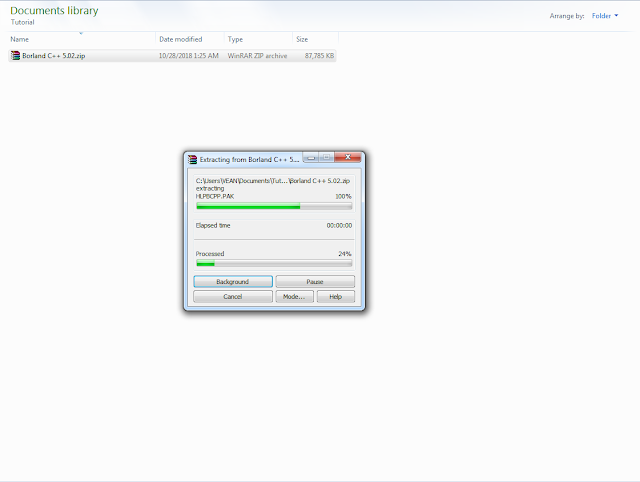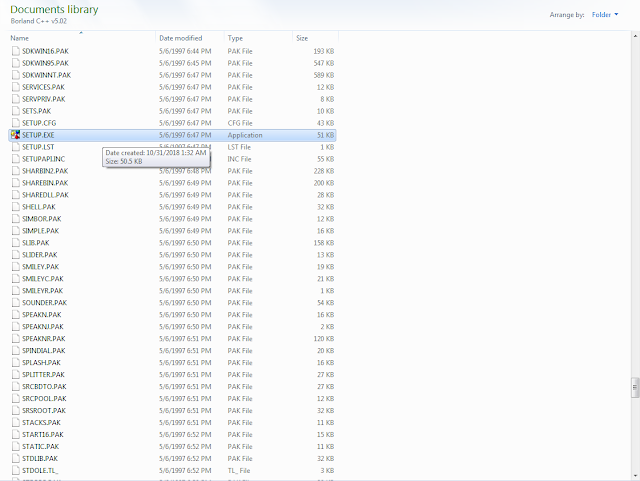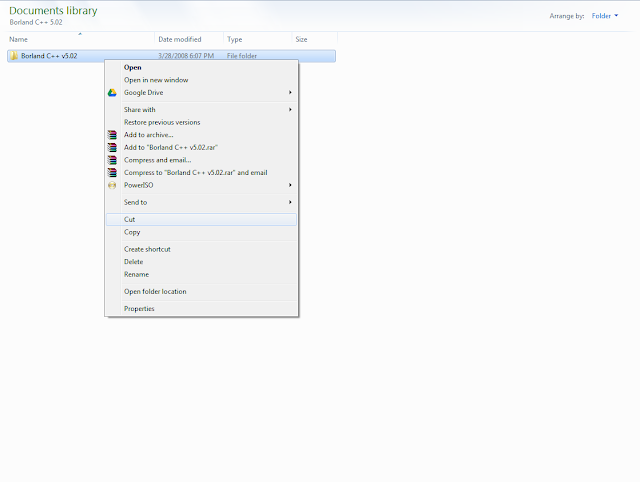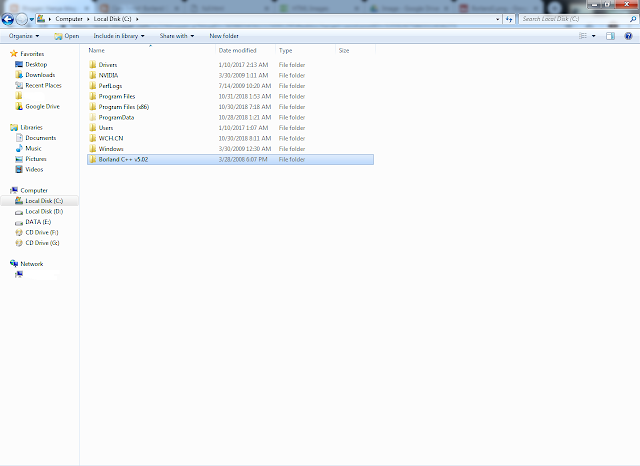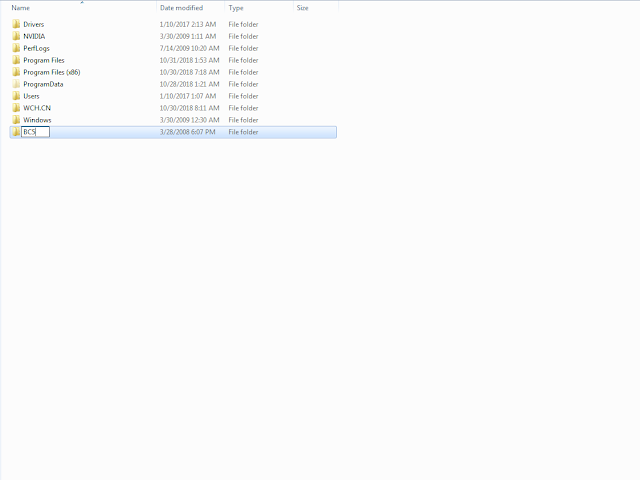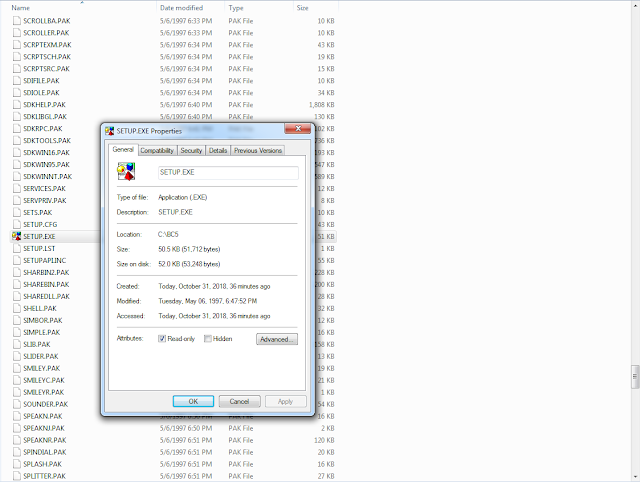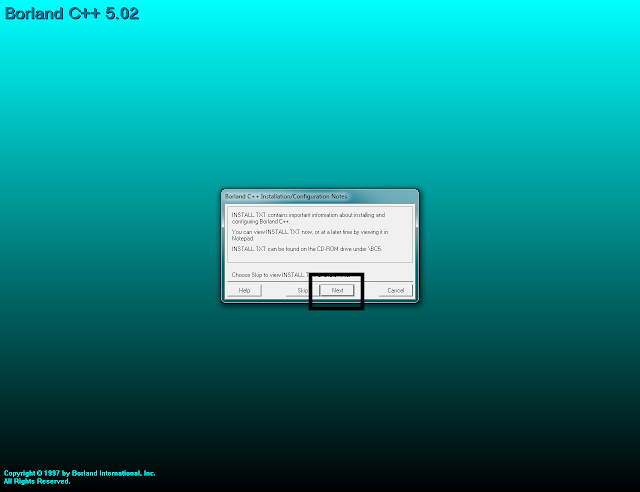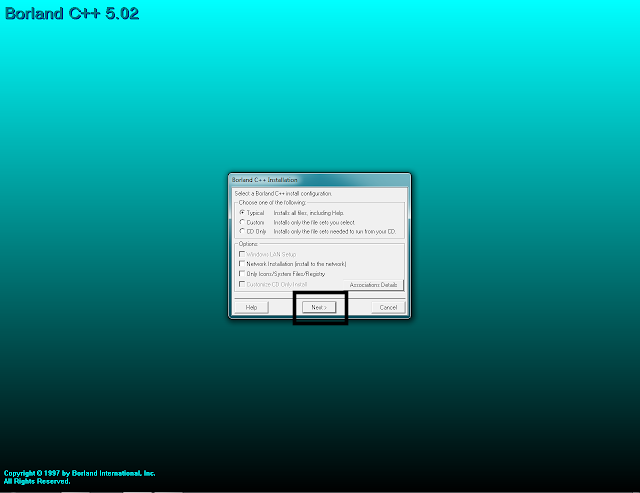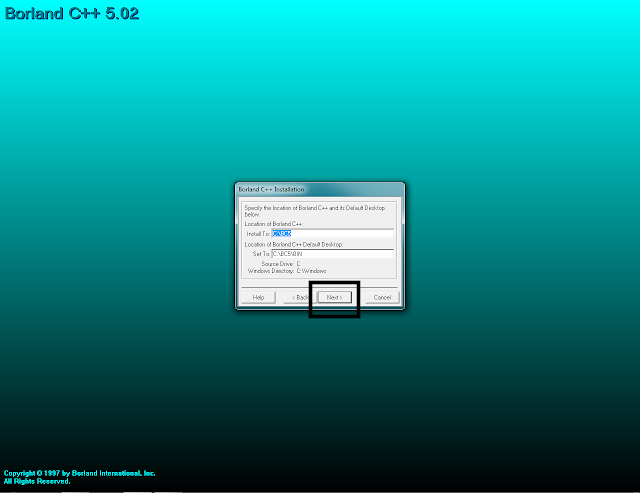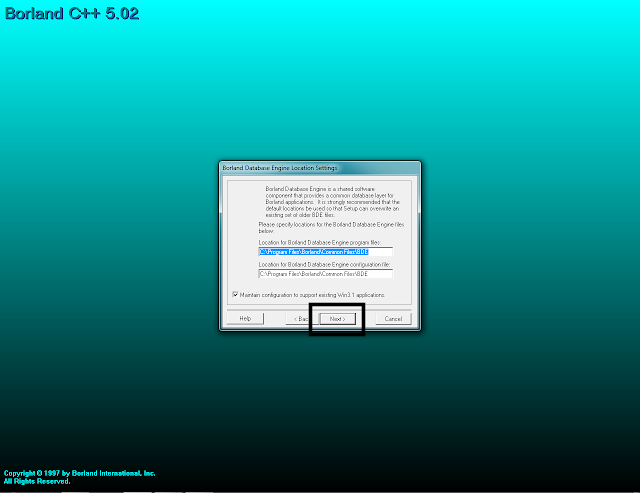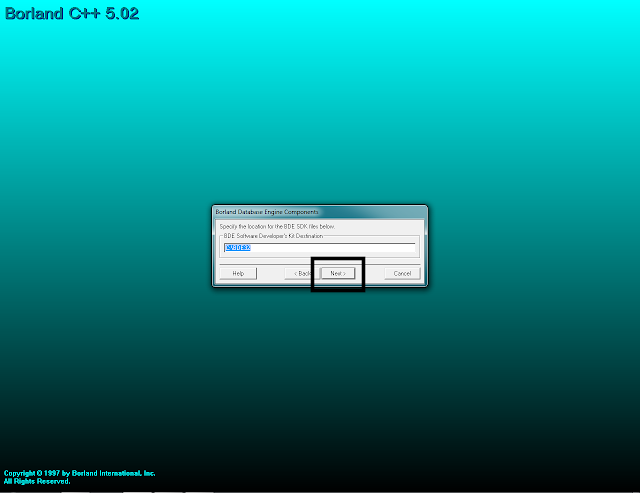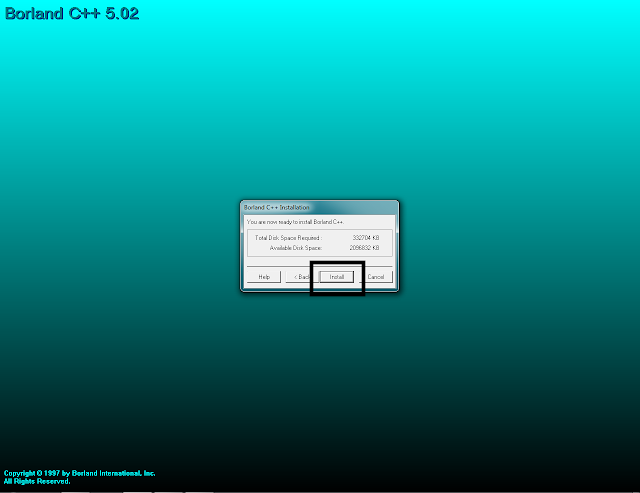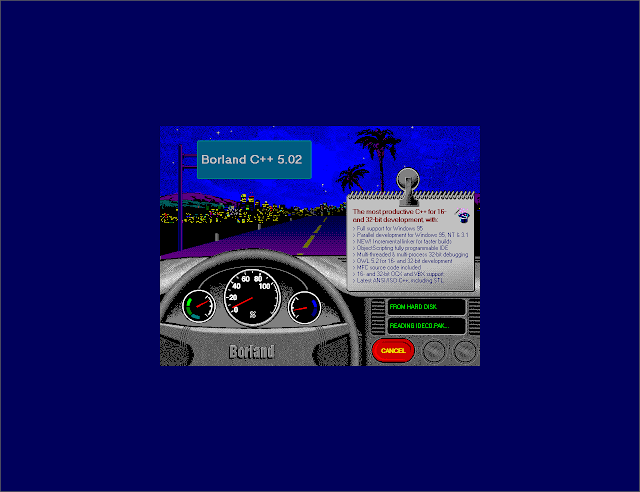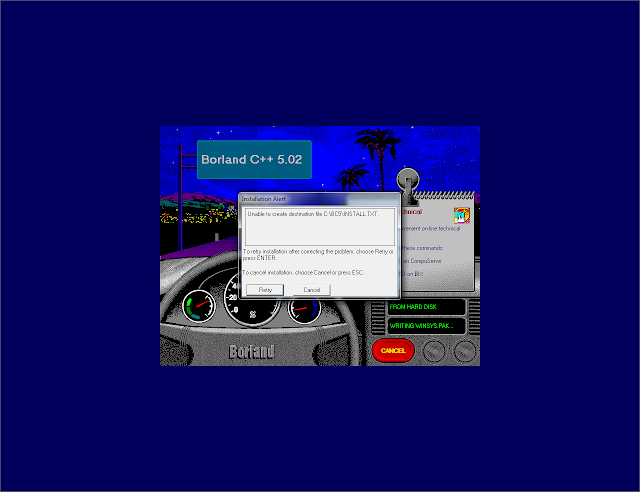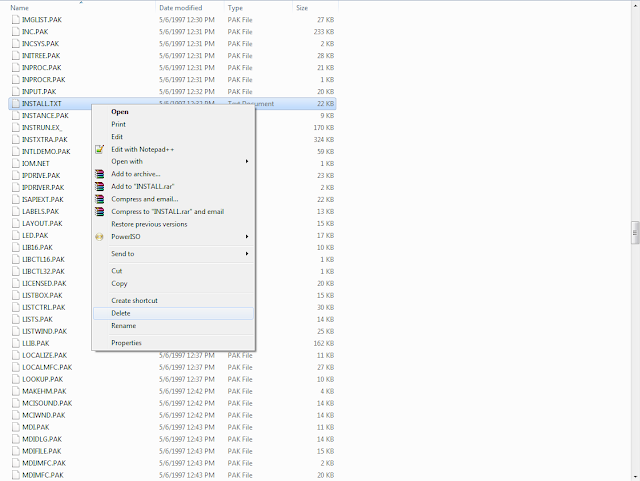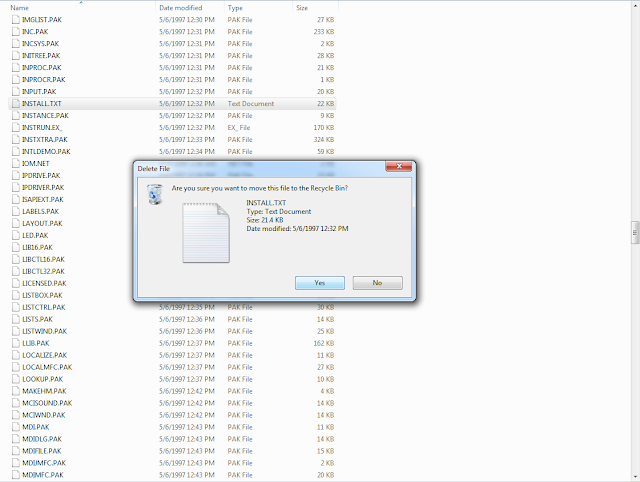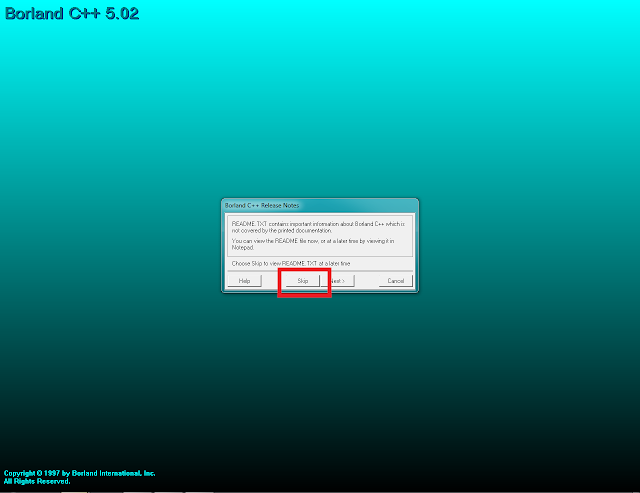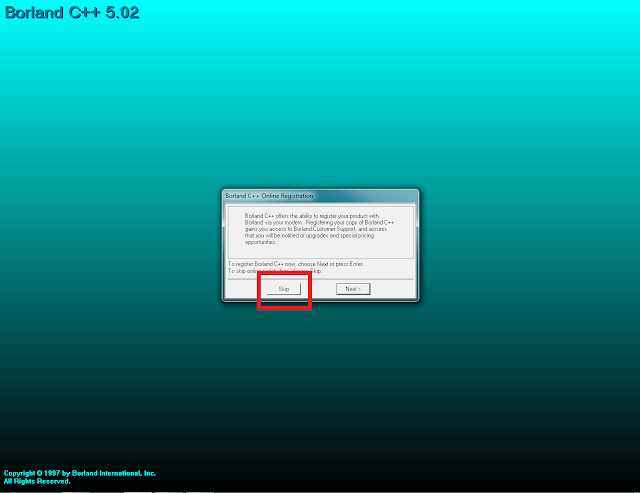Penyempurnaan atau pengembangan bahasa C menjadi C++ adalah penambahan Object Oriented Programming (OOP) yang bertujuan membantu membuat dan mengelola program yang besar dan kompleks.
C++ cukup kompatibel dengan bahasa pendahulunya C. Pada mulanya C++ disebut “ a better C “. Nama C++ sendiri diberikan oleh Rick Mascitti pada tahun 1983, yang berasal dari operator increment pada bahasa C.
Keistimewaan yang sangat berari dari C++ ini adalah karena bahasa ini mendukung Pemrograman Berorientasi Objek ( OOP / Object Oriented Programming).
Program C++ dapat ditulis dengan menggunakan berbagai editor teks, seperti EDIT (milik DOS), WordStar, SideKick, ataupun menggunakan editor bawaan dari kompiler. Program C++ biasa ditulis dengan nama ektensi .CPP (dari kata C Plus Plus).
Agar program bisa dijalankan (dieksekusi), program harus dikompilasi terlebih dahulu dengan menggunakan kompiler C++. Borland C++ dan Turbo C++ adalah contoh media editor sekaligus sebagai Compiler.
Sekian basa basinya.. Langsung saja simak tutorial meng-install Borland berikut :
- Download Borland C++ disini,
- Setelah Borland C++ terdownload, unzip filenya menggunakan Winrar. Untuk Winrar dapat didownload disini. Klik bahasanya dan download.
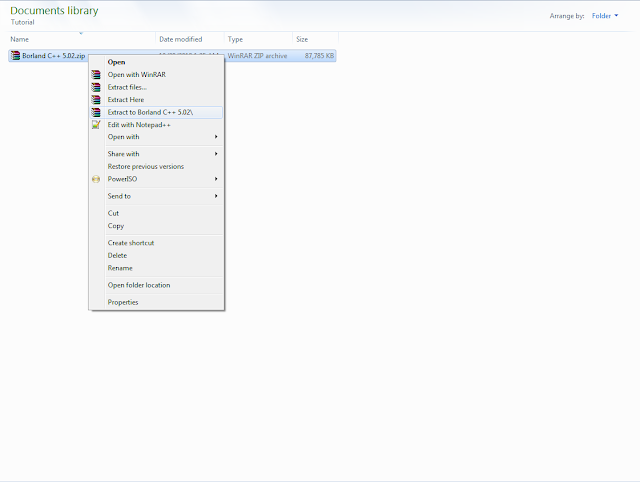
- Klik “Extract to Borland C++ 5.02\”,
- Proses extract memakan waktu kurang lebih 1 menit tergantung spesifikasi laptop atau PC anda,
- Setelah itu buka foldernya, klik 2 kali pada file “SETUP.EXE”,
- Klik “NEXT”,
- Jika tampilan kalian seperti gambar dibawah, maka Borland C++ siap diinstall. Namun jika error seperti “Readme.txt not found”, maka lanjutkan ke step 8.
- Close setup Borland C++ nya, lalu copy folder “Borland C++ 5.02” ke Drive C:\ kalian,
- Setelah itu, rename folder “Borland C++ v5.02” ke “BC5”,
- Setelah direname, buka kembali foldernya dan klik 2 kali pada “SETUP.EXE”,
- Klik “NEXT”,
- Jika tidak ada error, silahkan lanjutkan. Jika ada error tolong komentarnya di postingan ini. Klik “NEXT”,
- Lalu klik “NEXT” lagi,
- Klik “NEXT”,
- Klik “NEXT”,
- Klik “INSTALL”,
- Installer Borland akan berjalan,
- Jika kalian mendapatkan error semacam ini, maka hapus file tersebut yang ada pada folder “BC5”,
- Seperti pada gambar diatas, error “Unable to create destination file C:\BC5\INSTALL.TXT”. Maka kita harus menghapus file INSTALL.TXT pada folder BC5,
- Setelah dihapus, klik installer Borland tadi dan klik retry,
- Jika terdapat error kembali, ulangi dari step 19 namun dengan file yang berbeda,
- Setelah selesai penginstallan, klik “SKIP”,
- Klik OK, dan klik SKIP,
- Selesai. Silahkan buka Borland C++ nya.
Sekian tutorial install Borland C++ 5.02